-
使用安卓Termux+Hexo,手机也能轻松搭建个人博客网站

前言
Hexo 是一个用 Nodejs 编写的快速、简洁且高效的博客框架。Hexo 使用 Markdown 解析文章,在几秒内,即可利用靓丽的主题生成静态网页。
下面介绍在Termux中安装个人hexo博客并结合cpolar工具实现远程访问。
1.安装 Hexo
Hexo 是用 Nodejs 编写的,所以安装的话先安装node.js,termux 也是封装了,一行命令安装:
pkg install nodejs- 1
安装后使用npm命令来安装hexo:
npm install hexo-cli -g- 1
安装完成后,查看一下版本信息,检验是否安装成功:
hexo -v- 1
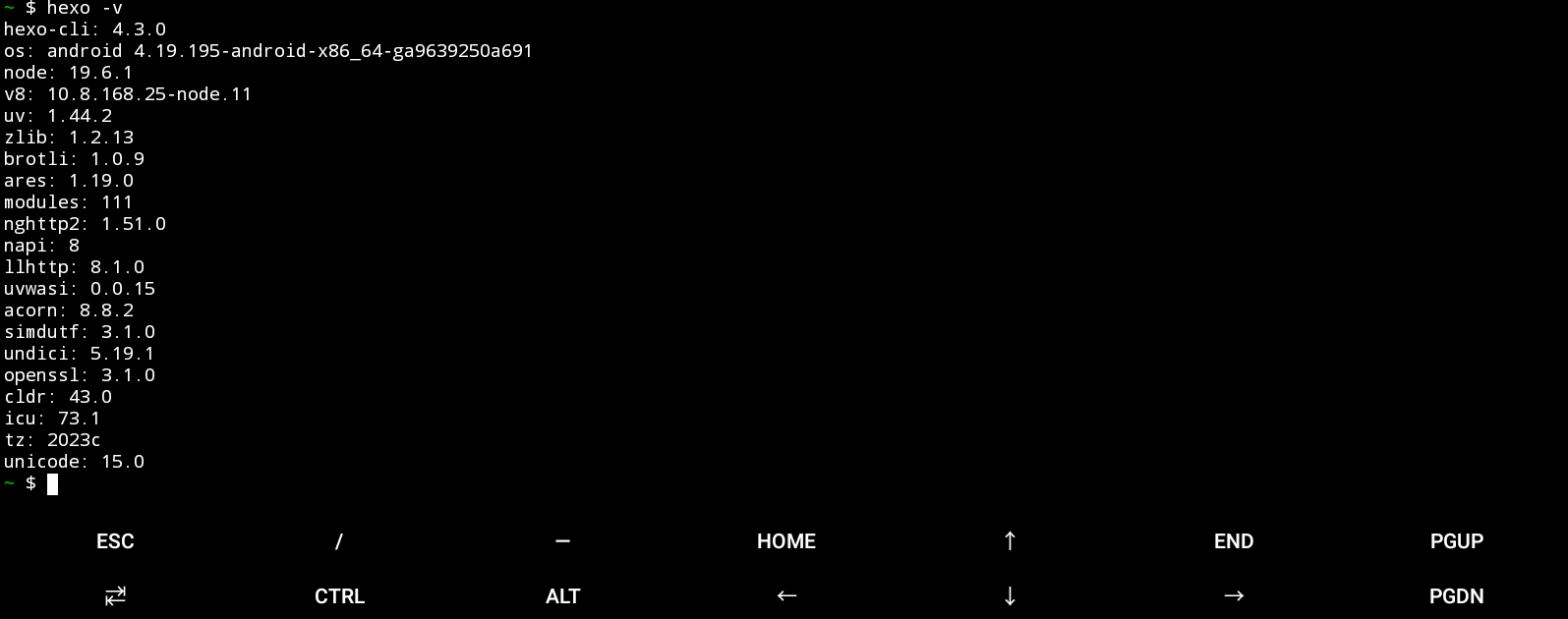
手动创建一个hexo目录:
mkdir hexo- 1
进入目录
cd hexo- 1
初始化Hexo环境
hexo init- 1
初始好后生成静态文件:
hexo g- 1
启动hexo
hexo s- 1
启动后我们可以看到访问的地址和端口号

我们打开浏览器,输入上面的访问链接,即可看到hexo

上面启动方式是在前台界面启动hexo,不是很方便我们做其他操作,所以我们改为后台启动,先使用
Ctrl+C键停止hexo,
然后我们使用nohup 后台启动,启动后我们可以按到PID:
nohup hexo s &- 1

关闭的方式也很简单,使用kill命令:
kill -9 PID- 1
以上我们就安装好了hexo博客,下面我们进行安装cpolar
2.安装cpolar
创建一个
sources.list.d的文件夹:mkdir -p $PREFIX/etc/apt/sources.list.d- 1
添加cpolar下载源文件
echo "deb [trusted=yes] http://termux.cpolar.com termux extras" >> $PREFIX/etc/apt/sources.list.d/cpolar.list- 1
更新仓库
pkg update- 1
安装cpolar
pkg install cpolar- 1
安装termux服务,注意: 安装完成后记得关闭重启一下termux 才生效!!
pkg install termux-services- 1
重启完termux后,然后启动cpolar
sv up cpolar- 1
设置开机自启
sv-enable cpolar- 1
这个是停止cpolar 服务
sv down cpolar- 1
cpolar.yml主配置文件路径位置
$PREFIX/etc/cpolar/cpolar.yml- 1
然后在手机浏览器我们输入
http://localhost:9200即可看到cpolar管理界面,使用cpolar官网注册的账号即可登陆
3.远程访问
手机浏览器打开cpolar 管理界面,我们点击左侧仪表盘的隧道管理——创建隧道,上面我们通过本地访问看到了端口号是
4000,因此我们要来创建一条http隧道,指向4000端口:- 隧道名称:可自定义,注意不要重复
- 协议:http
- 本地地址:4000
- 域名类型:选择随机域名
- 地区:选择China VIP
点击
创建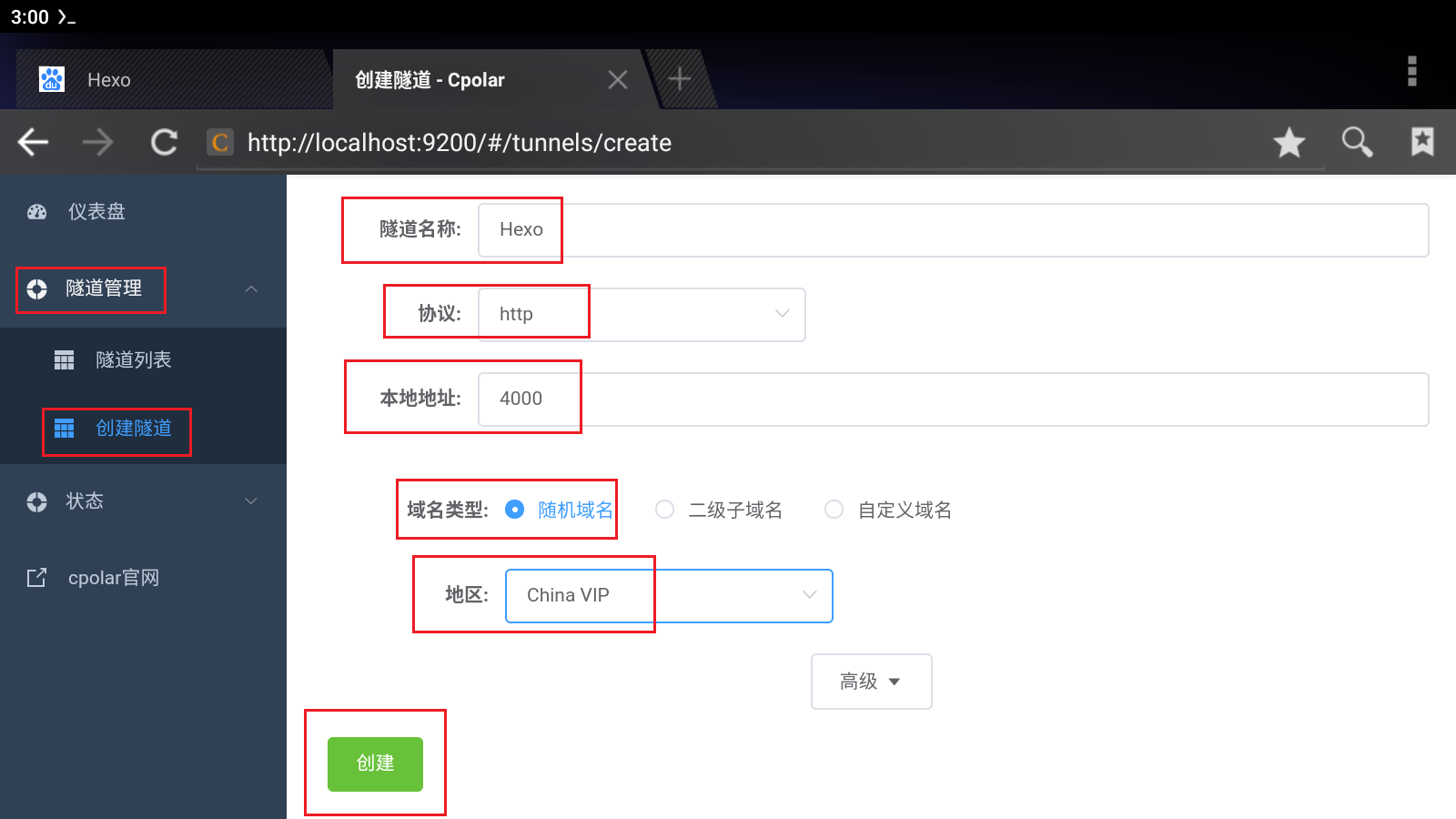
创建成功后打开在线隧道列表,可以看到公网访问的地址,有两种访问方式,一种是http,一种是https

然后我们使用其中一种http方式地址在浏览器访问,即可看到我们的Hexo博客界面,这样这个远程访问就配置好了

4.固定公网地址
上面创建是免费随机地址,24小时内变化,为了方便长久稳定连接,我们可以固定访问地址,在cpolar中叫固定二级子域名,当然你也可以配置使用你自己的域名来访问。
需升级至基础套餐或以上才支持配置二级子域名
登录cpolar官网后台,点击左侧仪表盘的
预留,找到保留二级子域名,为http隧道保留一个二级子域名。- 地区:选择服务器地区
- 名称:填写您想要保留的二级子域名(可自定义)
- 描述:即备注,可自定义填写
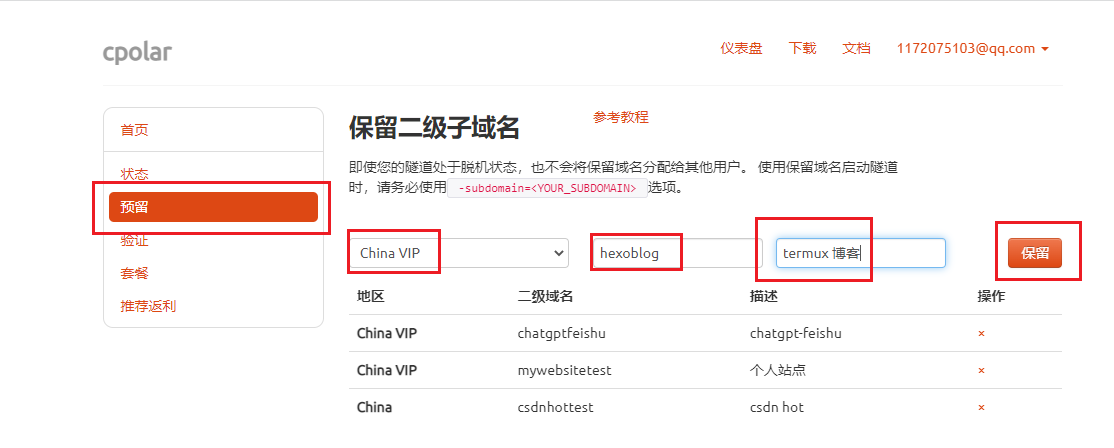
本例保留一个名称为
hexoblog的二级子域名。子域名保留成功后,我们将子域名复制下来,接下来需要将其配置到隧道中去。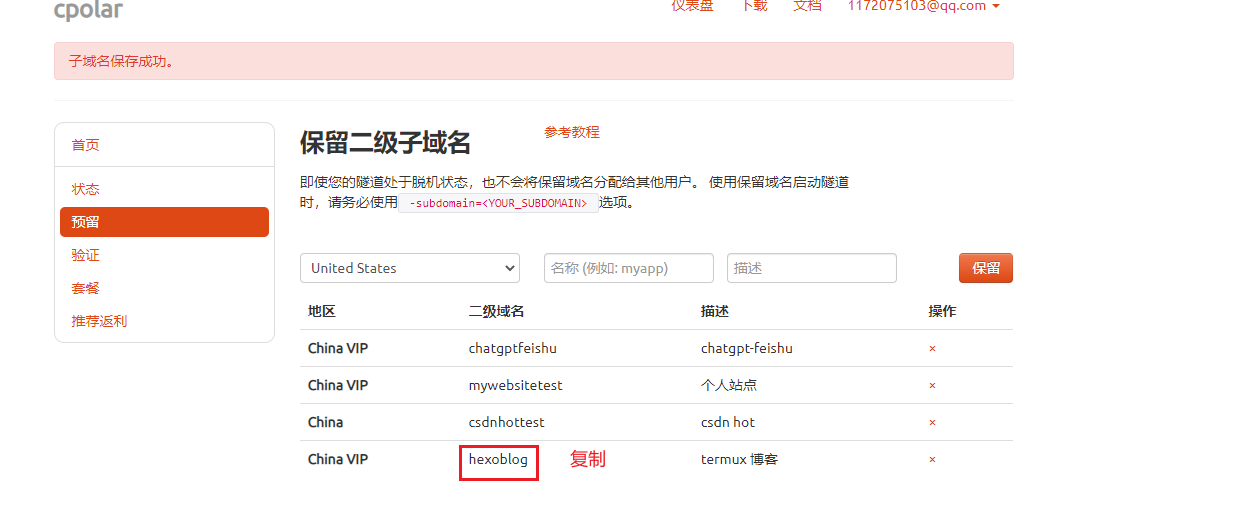
登录cpolar web ui管理界面,点击左侧仪表盘的
隧道管理——隧道列表,找到需要配置二级子域名的隧道,点击右侧的编辑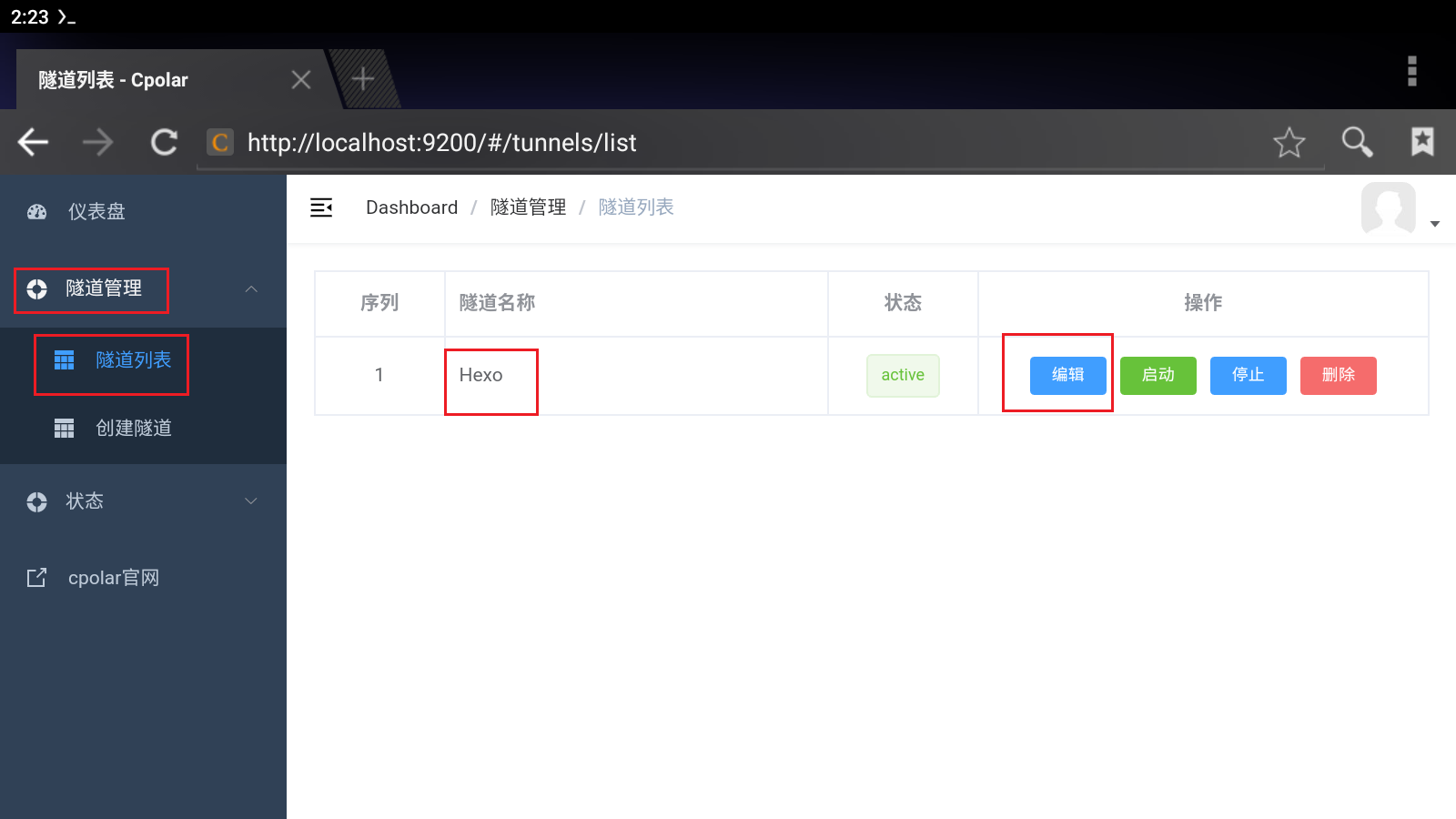
修改隧道信息,将二级子域名配置到隧道中:
- 域名类型:改为选择
二级子域名 - Sub Domain:填写我们刚刚所保留的二级子域名(本例为
hexoblog)
修改完成后,点击
更新
隧道更新成功后,点击左侧仪表盘的
状态——在线隧道列表,可以看到隧道的公网地址,已经更新为二级子域名了.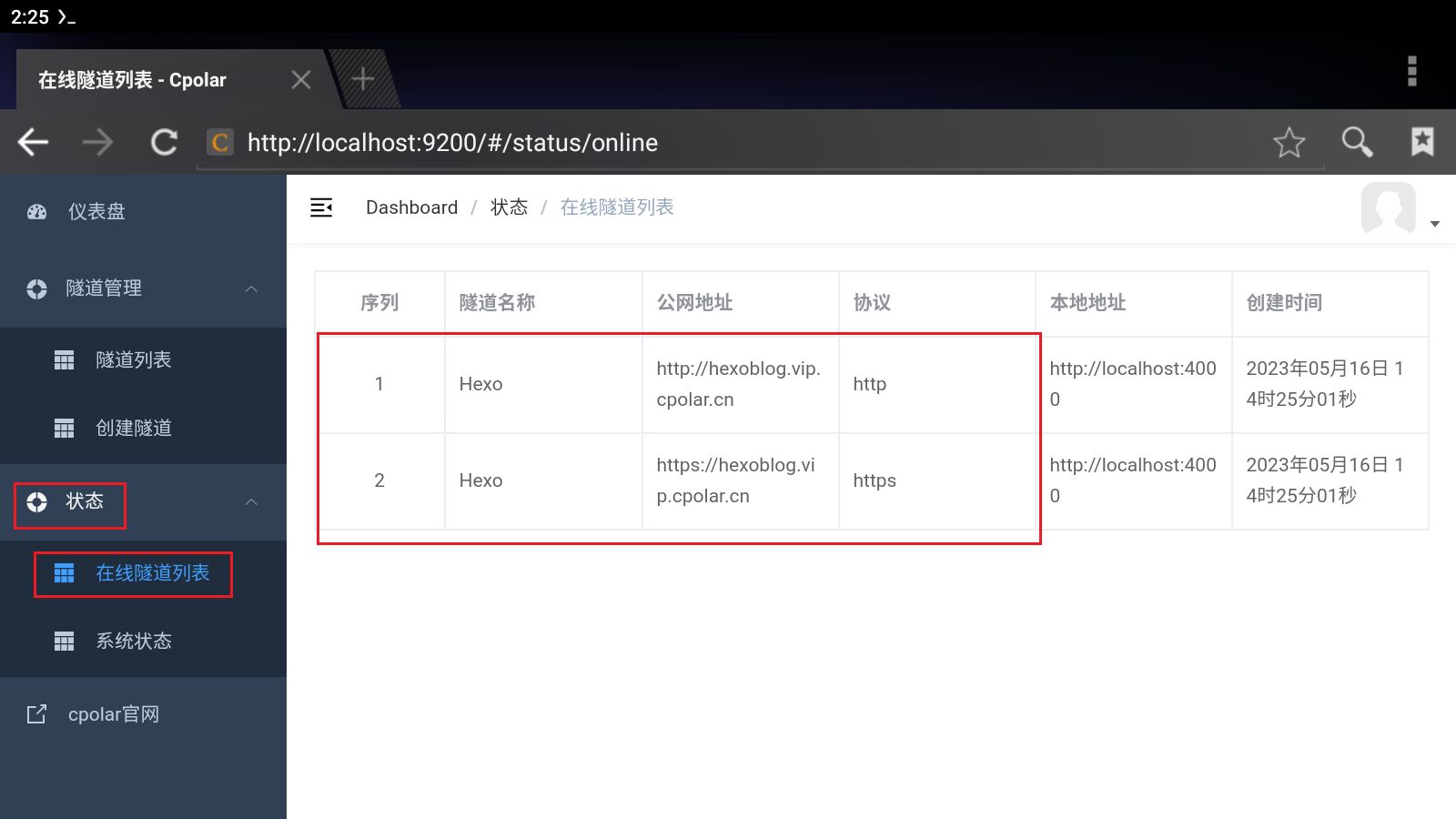
然后我们使用其中一种http方式地址在浏览器访问,即可看到我们的Hexo博客界面,这样一个固定不变的远程访问hexo博客就配置好了【cpolar.cn已备案,因此无需备案】。
我们只需要保持隧道正常在线,公网用户就可以通过这个公网地址来访问到手机termux上的博客网站。

转载自cpolar极点云文章:手机也可以搭建个人博客?安卓Termux+Hexo搭建属于你自己的博客网站
5.结语
今天的分享到这里就结束啦!如果觉得文章还不错的话,可以三连支持一下,春人的主页还有很多有趣的文章,欢迎小伙伴们前去点评,您的支持就是春人前进的动力!

-
相关阅读:
C#应用的欢迎界面窗体方案 - 开源研究系列文章
DSP篇--C6678功能调试系列之Nor_FLASH调试
TP-Link TL-WR703N路由器刷打印服务,网络配置及补丁加载
h.264码流解析
双端口RAM和多模块存储器
Mybatis如何实现分页
axios中取消请求的使用
从 0 到 1,开发一个智能问答机器人
【SQL】SQLAlchemy:如何使用Python ORM框架来操作MySQL?
Nacos下载与安装详解
- 原文地址:https://blog.csdn.net/weixin_63115236/article/details/133738522